スーパースローモーション撮影をする(ハイフレームレート設定)
記録フォーマットより高いフレームレートで撮影することによって、なめらかなスーパースローモーション映像を記録できます。
- モードダイヤルを
 (ハイフレームレート)にする。
HFR設定画面が表示されます。
(ハイフレームレート)にする。
HFR設定画面が表示されます。 - MENU→
 (撮影設定)→[
(撮影設定)→[ ハイフレームレート設定]→[
ハイフレームレート設定]→[ 記録設定]、[
記録設定]、[ フレームレート]、[
フレームレート]、[ 優先設定]、[
優先設定]、[ 録画タイミング]を希望の設定にする。
録画タイミング]を希望の設定にする。
- MENU→
 (撮影設定)→[ハイフレームレート]を選び、希望の露出モードに設定することができます。
(撮影設定)→[ハイフレームレート]を選び、希望の露出モードに設定することができます。 - フォーカスエリア、フォーカスモード、フレームレートなど、そのほかの撮影設定やズーム操作も、HFR設定画面で設定することができます。
- MENU→
- コントロールホイール中央の
 を押す。
HFR撮影画面が表示される。
を押す。
HFR撮影画面が表示される。- 設定を変更したいときは、もう一度中央の
 を押してHFR設定画面に切り換えてください。
を押してHFR設定画面に切り換えてください。
- 設定を変更したいときは、もう一度中央の
- MOVIE(動画)ボタンを押す。
撮影が終了すると、自動的に記録が開始されます。
メニュー項目の詳細
 記録設定:
記録設定:- 記録する動画のフレームレートを[60p 50M]、[30p 50M]、[24p 50M]から選ぶ。
 フレームレート:
フレームレート:- 撮影時のフレームレートを[240fps]、[480fps]、[960fps]から選ぶ。
 優先設定:
優先設定:- [画質優先]か、撮影時間が長くなる[撮影時間優先]を選ぶ。
 録画タイミング:
録画タイミング:- MOVIEボタンを押してからある一定の時間を記録するか([スタートトリガー])、MOVIEボタンを押すまでのある一定の時間を記録するか([エンドトリガー])を選ぶ。
ヒント
最短撮影距離について
- マクロ撮影などで被写体に近づきすぎるとピントが合いません。 カメラを最短撮影距離(レンズ先端からW側約3cm、T側約25cm)より離して撮影してください。
録画のタイミングについて
[ 録画タイミング]の設定により、MOVIEボタンを押すタイミングと録画される動画の時間の関係は以下のようになります。
録画タイミング]の設定により、MOVIEボタンを押すタイミングと録画される動画の時間の関係は以下のようになります。 (A):MOVIEボタン
(B):記録される部分
[スタートトリガー]のとき
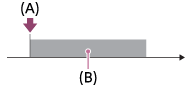
[エンドトリガー]のとき
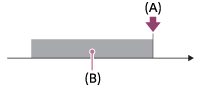
- [
 録画タイミング]が[スタートトリガー]のときは、撮影中にMOVIEボタンをもう一度押すと、撮影が終了し、記録が開始されます。
録画タイミング]が[スタートトリガー]のときは、撮影中にMOVIEボタンをもう一度押すと、撮影が終了し、記録が開始されます。
撮影をやり直したいときは
記録中の画面で[キャンセル]を選ぶと、記録を中止できます。ただし、中止したところまでの動画は保存されます。再生速度について
[ フレームレート]と[
フレームレート]と[ 記録設定]の設定によって、再生速度は以下のようになります。
記録設定]の設定によって、再生速度は以下のようになります。
- [
 フレームレート]:[240fps]
フレームレート]:[240fps]
- [
 記録設定]:[24p 50M]
記録設定]:[24p 50M]
10倍スロー - [
 記録設定]:[30p 50M]
記録設定]:[30p 50M]
8倍スロー - [
 記録設定]:[60p 50M]
記録設定]:[60p 50M]
4倍スロー
- [
- [
 フレームレート]:[480fps]
フレームレート]:[480fps]
- [
 記録設定]:[24p 50M]
記録設定]:[24p 50M]
20倍スロー - [
 記録設定]:[30p 50M]
記録設定]:[30p 50M]
16倍スロー - [
 記録設定]:[60p 50M]
記録設定]:[60p 50M]
8倍スロー
- [
- [
 フレームレート]:[960fps]
フレームレート]:[960fps]
- [
 記録設定]:[24p 50M]
記録設定]:[24p 50M]
40倍スロー - [
 記録設定]:[30p 50M]
記録設定]:[30p 50M]
32倍スロー - [
 記録設定]:[60p 50M]
記録設定]:[60p 50M]
16倍スロー
- [
[ 優先設定]と撮影時間について
優先設定]と撮影時間について
- [
 優先設定]:[画質優先]
優先設定]:[画質優先]
- [
 フレームレート]: 240fps
フレームレート]: 240fps
イメージセンサー読み出し有効画素数: 1824×1026
撮影時間: 約2秒 - [
 フレームレート]: 480fps
フレームレート]: 480fps
イメージセンサー読み出し有効画素数: 1676×566
撮影時間: 約2秒 - [
 フレームレート]: 960fps
フレームレート]: 960fps
イメージセンサー読み出し有効画素数: 1136×384
撮影時間: 約2秒
- [
- [
 優先設定]: [撮影時間優先]
優先設定]: [撮影時間優先]
- [
 フレームレート]: 240fps
フレームレート]: 240fps
イメージセンサー読み出し有効画素数: 1676×566
撮影時間: 約4秒 - [
 フレームレート]: 480fps
フレームレート]: 480fps
イメージセンサー読み出し有効画素数: 1136×384
撮影時間: 約4秒 - [
 フレームレート]: 960fps
フレームレート]: 960fps
イメージセンサー読み出し有効画素数: 800×270
撮影時間: 約4秒
- [
ご注意
- 音声は記録されません。
- 記録される動画はXAVC S HDフォーマットになります。
- MOVIEボタンを押してから記録が終わるまでに時間がかかる場合があります。HFR撮影画面に切り換わるまで待って、次の撮影を行ってください。
- HFR撮影画面では、露出の調整、マニュアルフォーカスを含むフォーカス設定、ズーム操作はできません。


